Problem
- Få adgang til en fil, der er sat i karantæne af ESET
- En fil, som du ved er sikker, er blevet sat i karantæne af ESET
Detaljer om filen
Klik for at udvide
Hvis dit ESET-produkt har sat en fil, som du ved er sikker, i karantæne, skal du manuelt udelukke filen fra realtids- og on demand-scanninger for at forhindre, at den kommer i karantæne igen.
Løsning
Klik på Værktøjer → Karantæne.
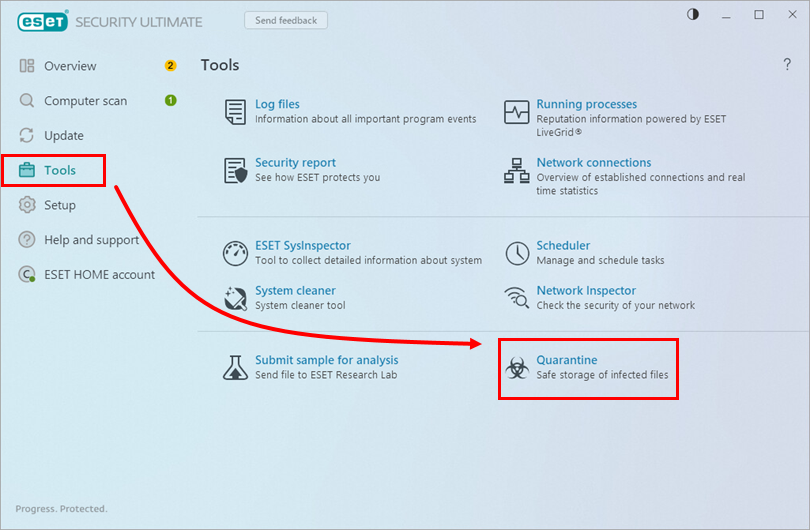
Figur 1-1 Vælg den relevante fil, og klik på Gendan.
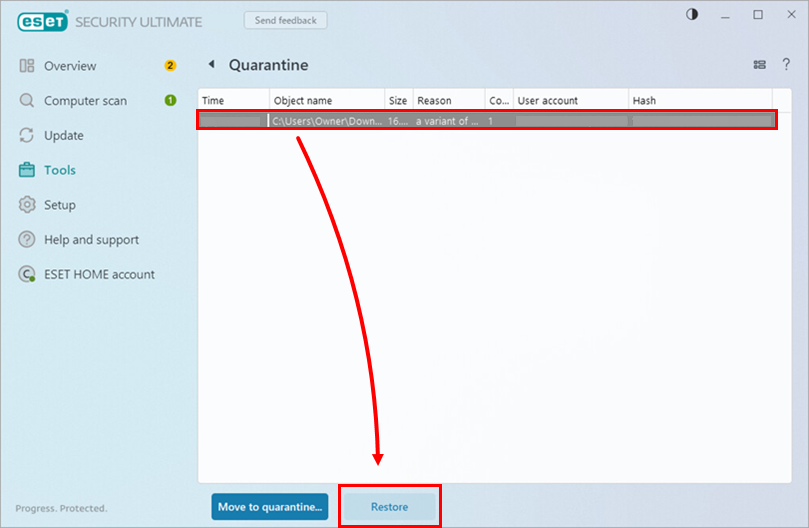
Figur 1-2 Klik på Gendan.
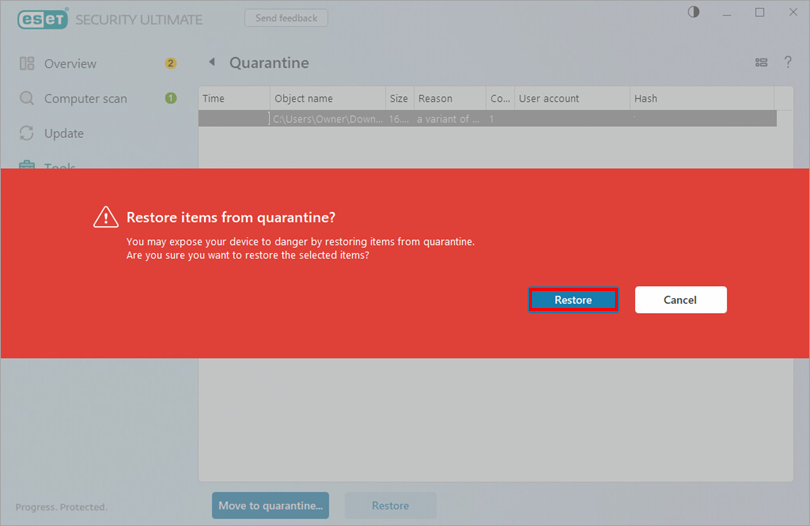
Figur 1-3